Hướng dẫn về cách chỉnh sửa siêu dữ liệu WebM cho Windows và Mac
Sự cần thiết phải bao gồm thẻ để thêm thông tin bổ sung về nội dung của WebM là một trong những lý do tại sao chúng tôi cần chỉnh sửa siêu dữ liệu của định dạng đã nói. Đôi khi nó cần được sửa ngay lập tức để hiển thị cho người dùng, hệ thống và ứng dụng. Đối với một mục đích, để tìm ra nội dung cụ thể của tệp. Vì vậy, trước khi chuyển dữ liệu trực tuyến, điều quan trọng là phải biết cách chỉnh sửa siêu dữ liệu WebM. Hãy thông báo và tìm hiểu cách làm điều đó bằng cách đọc bài viết dưới đây.

Phần 1. Cách nhanh nhất để chỉnh sửa siêu dữ liệu WebM trên Windows và Mac [Phiên bản dễ dàng]
FVC Video Converter Ultimate cung cấp khả năng chỉnh sửa siêu dữ liệu không phức tạp để có một quy trình dễ dàng cho người dùng và khách hàng tận dụng nó. Với trình chỉnh sửa siêu dữ liệu này, bạn có thể nhanh chóng điều chỉnh hoặc xóa các thẻ trên WebM, MOV, TS, RMVB và hơn 1000 định dạng mà công cụ này hỗ trợ như một người chuyên nghiệp. Công cụ này xứng đáng với tên tuổi và sự mong đợi của người dùng, vì vậy nếu bạn muốn phần mềm hoàn hảo cho người mới bắt đầu hoặc thậm chí là chuyên nghiệp, bạn phải chọn công cụ này. Không giống như các phần mềm khác, bạn có thể cập nhật siêu dữ liệu trên WebM của mình với thông tin chính xác bằng cách thêm chúng theo cách thủ công.
Muốn thêm? Công cụ này vượt trội trong việc chỉnh sửa siêu dữ liệu và các lĩnh vực khác để giải quyết các vấn đề về video và âm thanh. Như cắt, cắt, chỉnh sửa, tạo ảnh GIF, tăng tốc video và làm được nhiều việc hơn với công cụ này trong vòng chưa đầy một phút. Và để chứng minh cho bạn thấy rằng phần mềm này là tối ưu về tên và hiệu suất. Phần minh họa bằng văn bản dưới đây sẽ hướng dẫn bạn cách chỉnh sửa siêu dữ liệu WebM mà không cần nỗ lực quá nhiều vào vấn đề này.
Các bước về Cách chỉnh sửa Thẻ WebM với FVC Video Converter Ultimate:
Bước 1. Để có phần mềm cuối cùng, bạn có thể nhấp vào nút tải xuống bên dưới và chọn hệ điều hành bạn đang sử dụng. Thực hiện theo quy trình cài đặt sau khi nhấp vào tệp đã tải xuống, sau đó mở công cụ bằng cách nhấp vào Bắt đầu ngay.
Tải xuống miễn phíDành cho Windows 7 trở lênAn toàn tải
Tải xuống miễn phíĐối với MacOS 10.7 trở lênAn toàn tải
Bước 2. Mở Hộp công cụ và tìm phần Trình chỉnh sửa siêu dữ liệu phương tiện trên danh sách thiết lập sẽ hiển thị bên dưới.
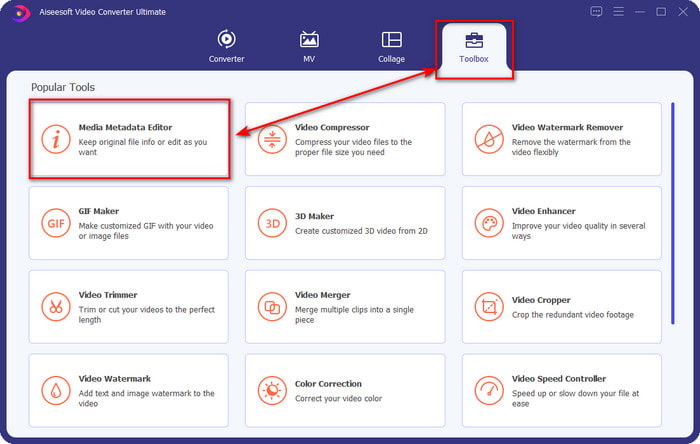
Bước 3. Thêm tệp WebM bằng cách nhấp vào nút +, tìm tệp đó trên trình quản lý thư mục của bạn và nhấp vào Mở tiến hành với.
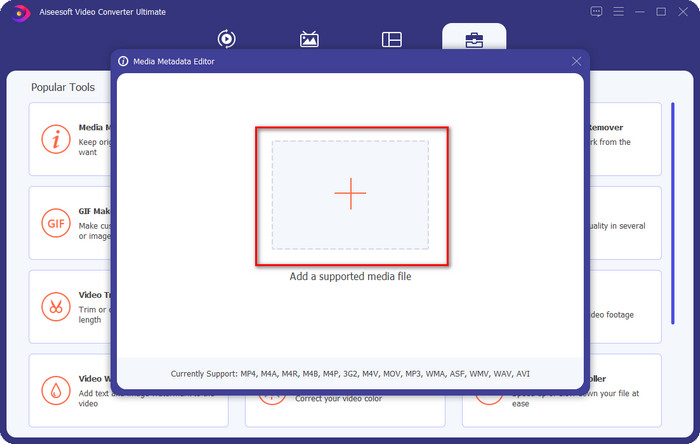
Bước 4. Nhập tất cả thông tin bạn muốn thêm làm thẻ trên WebM của mình trên mỗi hộp văn bản. Sau đó, nếu bạn đã hoàn tất việc thêm tất cả thông tin dưới dạng thẻ, hãy nhấp vào Lưu. Dễ dàng phải không? Đó là cách bạn thêm siêu dữ liệu trên WebM của mình với sự trợ giúp của giải pháp cuối cùng mà bạn có thể có trên Windows và Mac.

Phần 2. Cách chỉnh sửa siêu dữ liệu WEBM bằng phần mềm dòng lệnh trên máy tính để bàn
FFmpeg
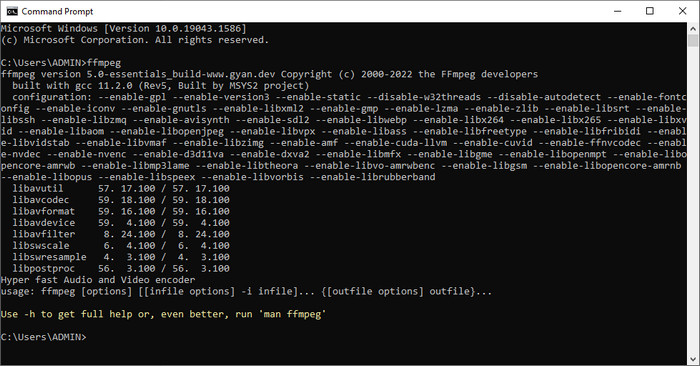
FFmpeg là một giải pháp đã biết cho bất kỳ vấn đề nào liên quan đến phương tiện, chẳng hạn như sửa siêu dữ liệu. Không giống như công cụ đầu tiên, bạn sẽ cần sử dụng một mã cụ thể làm lệnh để thực hiện một công việc cụ thể, chẳng hạn như lệnh cho nó chỉnh sửa thủ công siêu dữ liệu của tệp đã nói. Mặc dù phần mềm mã nguồn mở này sử dụng các kỹ thuật mà một số người dùng không thể hiểu được, nhưng khả năng của trình soạn thảo này có thể mang lại cho chúng ta vẫn rất đáng ngưỡng mộ. Hãy tiếp tục đọc để biết cách chỉnh sửa siêu dữ liệu Webm bằng một trong những phần mềm dòng lệnh trong danh sách.
Các bước về Cách chỉnh sửa Thẻ WebM với Ffmpeg:
Bước 1. Tải xuống và cài đặt phần mềm trên máy tính để bàn của bạn. Tìm vị trí của tệp WebM và sao chép tên của tệp.
Bước 2. Nhấn vào các cửa sổ, gõ dấu nhắc lệnh trên tìm kiếm và nhấp vào nó để mở. Tiếp theo là sao chép mã này ffmpeg -i fileexample.webm -metadata title = 'samplemetadata' -c copy fileexample.webm dán nó vào lời nhắc.
Lưu ý: Filexample.webm là tên của tệp webm mà chúng tôi sử dụng cho tác vụ này. Thêm tên tệp của nó theo tên chính xác của tệp của bạn.
Bước 3. nhấn Đi vào để bắt đầu quá trình và để phần mềm ghi đè lên tệp gốc.
Công cụ EXIF
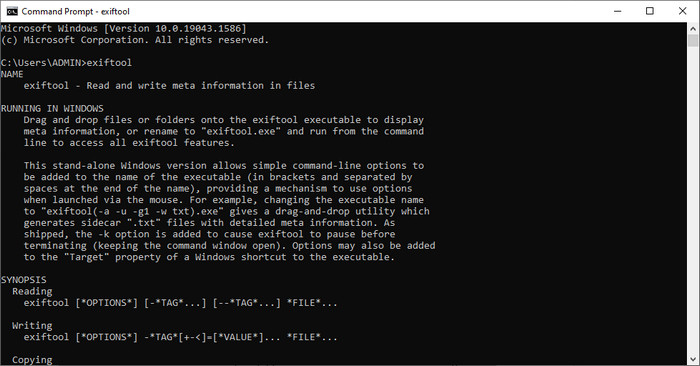
Giống như FFmpeg, Công cụ EXIF là một phần mềm dòng lệnh miễn phí mà bạn có thể tải xuống trong hầu hết tất cả các hệ điều hành dành cho máy tính để bàn. Với phần mềm này, bạn có thể đọc, chỉnh sửa và tạo siêu dữ liệu trên tệp hiện có của mình mà các tệp phương tiện khác hoàn toàn không thể cung cấp cho bạn. Phần mềm có thể chỉnh sửa các thẻ trên các tệp video, âm thanh, hình ảnh và PDF để làm cho chúng chính xác một cách chính xác. Trước đó, chúng tôi đã nói nó giống với FFmpeg, và điều đó đúng, nhưng mã của chúng khác nhau, vì vậy nếu bạn muốn sử dụng công cụ này, bạn sẽ cần phải học một bộ mã khác không liên quan đến FFmpeg. Có khó không? May mắn thay, chúng tôi thêm một bước dễ hiểu để chỉnh sửa siêu dữ liệu Webm với sự trợ giúp của công cụ này.
Các bước về Cách chỉnh sửa Thẻ WebM bằng Công cụ EXIF:
Bước 1. Tải xuống phần mềm trên trang web chính thức của nó, sau đó cài đặt phần mềm tiếp theo để thực hiện bước tiếp theo.
Bước 2. Vui lòng mở trình quản lý tệp, chọn tệp và sao chép tên của nó. Sau đó, mở CMD và nhập mã này exiftool –common fileexample.webm để xem thông tin cơ bản về tệp WebM của bạn.
Lưu ý: CMD giống như dấu nhắc lệnh; bạn có thể tìm chúng trên cửa sổ và gõ CDM.
Bước 3. Thêm mã này vào lời nhắc thay đổi tệp exiftool -filename = 'metadtasample' fileexample.mkv và hãy nhấn Đi vào để bắt đầu quá trình thêm siêu dữ liệu.
Phần 3. Câu hỏi thường gặp về Trình chỉnh sửa siêu dữ liệu WebM
Tại sao định dạng WebM lại phổ biến cho các trang web HTML 5?
Định dạng WebM là một trong những định dạng tiền bản quyền thay thế phát triển nhanh nhất có chứa các phần tử âm thanh và video HTML 5. Định dạng này sử dụng hai codec khác nhau, VP8 và VP9, mà Dự án WebM đã phát triển.
Tôi có thể hợp nhất các tệp WebM không?
Bạn có thể hợp nhất một chuỗi các tệp WebM trước khi thêm siêu dữ liệu vào chúng. Vì vậy, nếu bạn muốn biết cách hợp nhất nhiều tệp WebM dễ dàng, nhấp vào liên kết này để biết thêm.
Cái nào tốt hơn? WebM hay MP4?
Cả hai định dạng đều tốt nhất để lưu trữ các tệp video theo cách của chúng, nhưng mục đích của chúng là khác nhau. Mặc dù WebM là một trong những định dạng tốt nhất để chia sẻ trực tuyến, nhưng vẫn có những lo ngại về khả năng tương thích của nó với các thiết bị khác. Nếu bạn gặp vấn đề tương tự với tệp WebM, chúng tôi khuyên bạn nên chuyển đổi định dạng thành MP4. Để có công cụ trong tầm với của bạn, bạn có thể đọc nội dung trong bài viết này bằng cách bấm vào đây liên kết.
Phần kết luận
Bây giờ chúng ta đã có tất cả thông tin cần thiết và đã học cách chỉnh sửa siêu dữ liệu WebM, đã đến lúc chọn những cách phù hợp. Nếu bạn muốn thử một công cụ dòng lệnh, thì công cụ FFmpeg và EXIF là giải pháp tốt nhất để sửa siêu dữ liệu của tệp WebM của bạn. Bằng cách làm theo hướng dẫn chúng tôi cung cấp về chúng, bạn có thể nhanh chóng hoàn thành nhiệm vụ. Nhưng nếu bạn muốn một phiên bản chỉnh sửa siêu dữ liệu đơn giản hơn trên WebM của mình, thì FVC Video Converter Ultimate là một công cụ bắt buộc phải có. Nếu bạn vẫn còn nghi ngờ, chúng tôi khuyên bạn nên tải xuống phần mềm trên máy tính để dùng thử ngay bây giờ!



 Chuyển đổi video Ultimate
Chuyển đổi video Ultimate Trình ghi màn hình
Trình ghi màn hình


